Что ж, друзья мои, недавно мы с вами познакомились с видеоформатами, выяснили, что существует их немало, и применяются они в зависимости от конкретно поставленных задач.
Но иногда бывают такие ситуации, когда необходимо переконвертировать какой-то файл из одного формата в другой. Например: вам нужно уменьшить размер файла. Или какое-то из приложений, установленных на ваш компьютер, попросту не «читает» определенный формат.
В общем, причин может быть много – решение простое!
И сегодня я хочу познакомить вас с замечательной программой, которая позволяет легко и бесплатно изменять формат видео — Format Factory. Также ее еще называют Фабрика Форматов.
Мне лично данная программа нравится своей простотой в использовании и при этом широтой возможностей: ведь в ней можно переконвертировать не только аудио- или видеофайлы, но и файлы изображений.
К тому же, Format Factory имеет ряд дополнительных возможностей.
К примеру:
Она позволяет «вытягивать» видео из DVD-дисков прямым путём. То есть, вставляем диск в dvd-привод, внутри программы активируем команду «DVD в Видео», далее выбираем в какой формат и куда сохранить итоговый файл и всё – ждём окончания процесса. После чего вы сможете без проблем смотреть данное видео на своём компьютере, либо же использовать где-то ещё.
То же возможно проделать и с CD-дисками. Например, у вас есть лицензионный диск с записью альбома песен вашего любимого исполнителя. Однако прослушать эти композиции вы можете только с данного диска, т.к. имеют они особое расширение – cda (сделано это в целях сохранения наилучшего качества). А вам хочется закинуть эти песни в свой mp3-плеер, чтобы иметь возможность слушать их ежедневно.
Format Factory способна и с данным заданием справиться просто, быстро и эффективно.
Плюс ко всему прочему она позволяет объединять и разделять видео- и аудиофайлы и имеет ряд других дополнительных возможностей. Советую вам ее установить и ознакомиться с ними уже более детально. Тем более что данная программа абсолютно бесплатна, несмотря на всю простоту и удобство использования, а также широту своих возможностей.
Процесс её установки я описывать не буду – там всё предельно просто.
Коротко опишу сам процесс конвертации.
Итак, давайте мы сейчас изменим формат видео, к примеру, из VOB на mp4.
Для этого мы:
- Запускаем Format Factory и, либо через меню программы, либо путём прямого перетаскивания из открытого окошка проводника «забрасываем» файл в рабочую область.
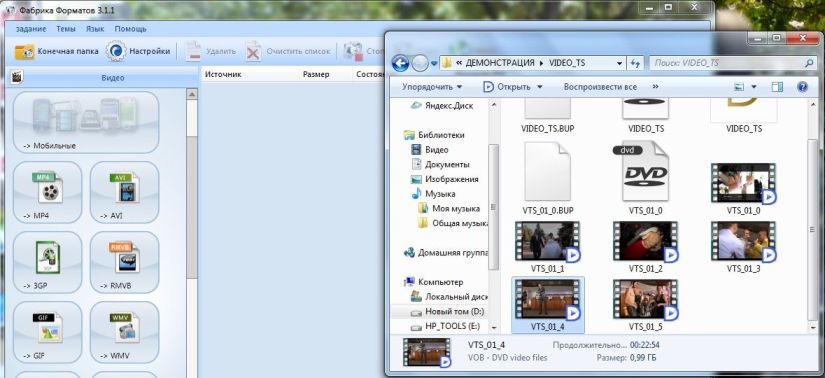 2. В открывшемся окошке выбираем нужный формат, в который будем переводить видео (в данном случае mp4). А также определяем качество и конечную папку, в которую сохранится итоговый файл. Если всё устраивает — жмём ОК.
2. В открывшемся окошке выбираем нужный формат, в который будем переводить видео (в данном случае mp4). А также определяем качество и конечную папку, в которую сохранится итоговый файл. Если всё устраивает — жмём ОК.
Также сменить качество видео, либо просмотреть подробные характеристики файла мы можем дважды кликнув по файлу:
3. Нажимаем кнопку «Старт» в панели программы. Теперь лишь дожидаемся заветного «выполнено» в строке состояния.
Ну вот и всё — вот так несложно, в несколько шагов, мы с вами бесплатно и просто изменили формат видеофайла.
Ещё хочу отметить, что данная программка очень шустрая и больших ресурсов под себя не просит.
В общем, рекомендую!
PS: Не забывайте заглядывать на creative-look.ru — здесь вас ждет масса полезностей. Успехов вам!
Ваша Vиктория Sенокосова


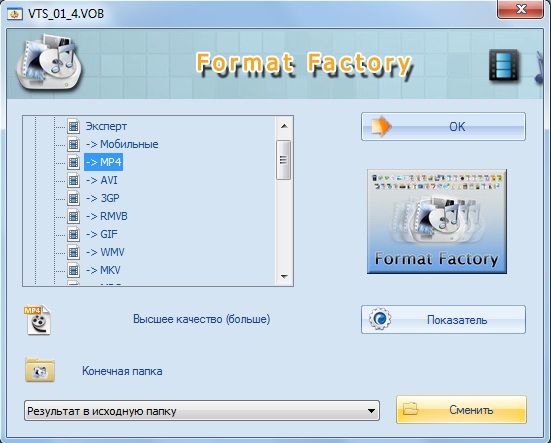
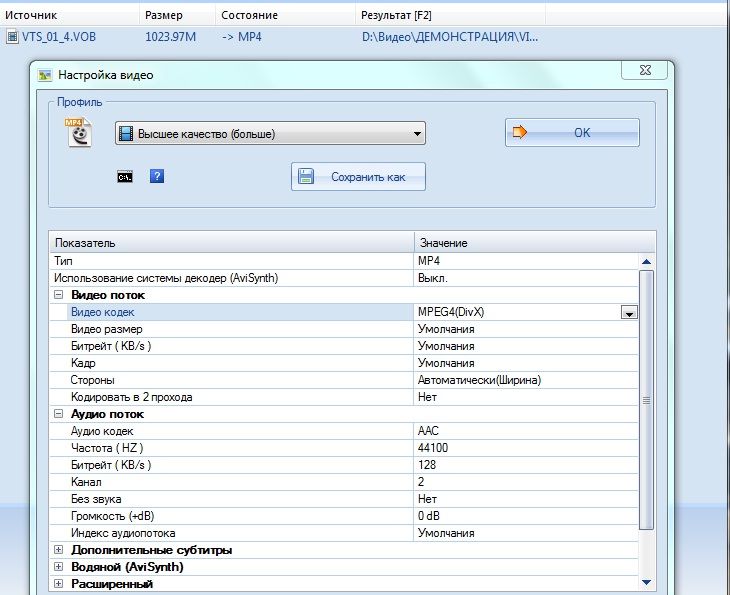







Здравствуйте.
Подскажите, пожалуйста, как в Формат фектори переформатировать видеофайл, чтобы громкость увеличить на +12 dB, но формат видео совсем не изменился?
Я нашел в настройках видео в настройках Аудиопотока возможность поставить +12db.
Но при переформатировании сжимается и видеопоток ((
Пробовал ставить максимальный битрейт, все равно сжимает вполовину…
Нет ли в ФФ стандартной настройки — «не трогать видеопоток»?
Евгений, предложение у меня к Вам следующее: «выдерните» аудиодорожку из этого видеофайла и отредактируйте ее в любом простейшем аудиоредакторе. А потом просто объедините эти два файла снова. В том же ФФ есть функция MUX для объединения.
В тех же настройках, где Вы выставляли +12db, только в настройках видео потока, в строчке, где выбирается видео кодек,
выставьте «Copy». В этом режиме будет обрабатываться только
аудио поток, а видео будет просто копироваться.
А не теряется ли качество?
Несколько потеряется, но, на мой взгляд, это при правильном подходе не особо заметно.
перделаваю в формат vob видео показывает в ускореном режиме а звук нормальный что сделать
Не подскажу, Денис, по vob ничего, к сожалению.